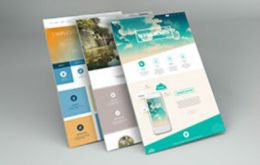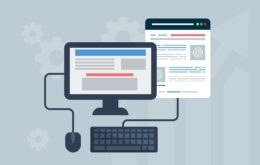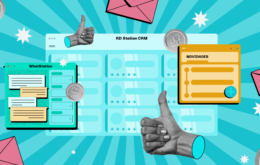“¿Marketing Digital? Bueno, antes que nada necesitarás crear un blog”
En los últimos tiempos esa frase se volvió bastante usual. Eso es así porque una característica común presente en todas las estrategias de Inbound Marketing de éxito es la producción de contenido. Sabemos que hay varias formas de producir esos contenidos para atraer nuevos clientes y/o relacionarse con los actuales, pero nada resulta ser tan bueno para el paso inicial como crear un blog.
RD Station es un ejemplo vivo de eso. Incluso antes del lanzamiento de RD Station, decidimos hacer un blog sobre Marketing Digital para iniciar nuestra estrategia de contenido.
Para crear el blog de tu empresa, necesitas de un CMS (Content Management System o Sistema de Gerenciamiento de Contenido).
Hay varios CMS’s disponibles en el mercado para elegir, pero en este post vamos a hablar específicamente sobre cómo crear un blog en WordPress.
¿Por qué WordPress? El motivo es porque WordPress es el CMS más popular del mundo (24% de los sitios web usan WordPress) y por funcionar también no sólo para administrar un blog sino también para e-commerces, foros, sitios web y prácticamente cualquier negocio digital. Además, es el CMS que RD Station usa para gerenciar este blog.
Antes de ir para el tutorial en donde te explicaremos cómo crear un blog con éxito en WordPress, necesitamos hablar sobre las diferencias entre WordPress.com y WordPress.org. Por más que parezcan ser el mismo, existen distinciones considerables.
Las diferencias entre WordPress.com y WordPress.org
A pesar de que los nombres son parecidos, hay diferencias considerables entre WordPress.org y WordPress.com.
WordPress.org es una plataforma de publicación online creada por la empresa Automattic. Es una plataforma open source disponible para download gratuito, en donde el usuario puede libremente hacer cuantas modificaciones quiera. Pero, para eso, necesitas de un servidor propio para instalar el CMS y seguir algunos pasos a más para configurar. Es sobre eso de lo que hablaremos en este tutorial y el método que usaremos para enseñarte cómo hacer un blog.
WordPress.com es un local en donde puedes hospedar tu propio sitio web gratuitamente sin la necesidad de instalaciones. Es una forma mucho más intuitiva y fácil de crear un blog. Sin embargo, junto con eso vienen algunas limitaciones, como el dominio que es acompañado de “wordpress.com”. Ejemplo: http://rdstation.wordpress.com. Es posible tener un dominio personalizado, sin el “wordpress”, pero es necesario pagar por eso.
Ve el cuadro comparativo abajo:

Resumiendo: En WordPress.org necesitas hacer todo prácticamente solo, sin embargo tiene muchas posibilidades de personalización. Ya en el WordPress.com, tienes como montar un blog de manera mucho más simple y rápida, pero no podrás realizar todas las modificaciones que necesites.
En este post vamos a mostrarte un tutorial de cómo crear un blog gratis en WordPress de forma artesanal.
Cómo crear un blog en WordPress
Para saber cómo crear un blog utilizando WordPress como CMS, necesitarás seguir algunos pasos. La instalación, en general, no demora mucho, y algunos minutos serán suficientes para que puedas colocar en el aire tu blog.
Sin embargo, hay otras etapas que debemos explorar antes de explicar como crear un blog. A lo largo del post, vamos a hablar sobre todo eso, en el siguiente orden:
- Cómo elegir un dominio.
- Cómo elegir un hospedaje.
- Cómo hacer el download de WordPress.
- Cómo descompactar WordPress en el servidor.
- Cómo crear un banco de datos.
- Cómo editar las configuraciones de tu blog en WordPress.
- Cómo finalizar la instalación.
Sigue el paso a paso, acompaña las imágenes y buena instalación. ¡Vamos!
1 – Elige un dominio
Antes de configurar WordPress, para crear un blog necesitarás comprar un dominio. En caso de que ya tengas uno, ve hacia la próxima etapa. Si no, continúa leyendo.
Elegir un dominio es una tarea que requiere bastante cuidado. El dominio es el nombre de tu sitio web. Piensa en el mismo como tu propio nombre o como te gusta de ser llamado. Tu sitio web funciona de la misma manera. Será recordado siempre por su dominio.
Todo dominio es acompañado de un sufijo. Los más populares son:
- .com
- .com.es
- .net
- .net.es
También hay dominios especializados para el segmento de tu sitio web:
- .adv.es (abogados)
- .gov.es (sitios web de gobierno)
- .edu.es (instituciones de enseñanza)
- .agr.es (empresas agrícolas)
- .ind.es (industrias)
- .org.es (instituciones no gubernamentales)
La lista de sufijos es inmensa y esos son sólo algunos ejemplos. Otros tipos de sufijos que puedes usar para crear un blog son: .info, .me, .biz, .tv, .cc, .ws, etc. Y es posible también la compra de dominios con sufijos mayores y personalizados, todo depende desde dónde estás solicitando la compra. Ejemplos: .cafe, .bar, .audio, .digital, .film, .fashion, .fitness, .tech, .news, .design, .solutions, .ninja etc.
Hay varios sitios web que venden los dominios disponibles. Uno muy utilizado en Latinoamérica es Bluehost, pero no es necesario limitarse a esa opción. Una pequeña búsqueda en Google es suficiente para encontrar diferentes resultados.
Compara sí los precios (que acostumbran variar un poco) pero, más importante que eso, es considerar la reputación y el histórico del sitio web como punto principal en el momento de la compra. No querrás comprar un dominio en un lugar no confiable. ¡Créeme!
2 – Elige un hospedaje
Después de elegir un dominio necesitas definir en dónde vas a hospedar tu blog. La mayoría de los servicios de hospedaje ya ofrece el servicio de compra del dominio conjunto. Generalmente eso viene con algunos descuentos y puede tener muchas ventajas.
Si tu hospedaje y tu dominio están en lugares diferentes, tendrás que hacer una alteración de DNS. Si no, puedes saltar hacia el tópico sobre los diferentes tipos de hospedaje.
Para integrar los dos servicios, necesitarás insertar los nameservers manualmente en el panel de control del sitio web en donde compraste tu dominio.
Ese padrón puede cambiar bastante entre un hospedaje y otro. Por lo tanto, lo mejor que puedes hacer es entrar en contacto con tu host y solicitar los nameservers para que haya comunicación entre hospedaje y dominio. Es bien probable que tengas un tópico sobre eso en la Central de Ayuda del servidor contratado.
Abajo tienes dos ejemplos de configuraciones en servidores diferentes:
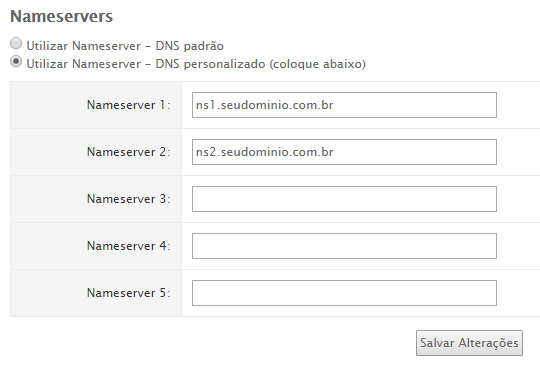
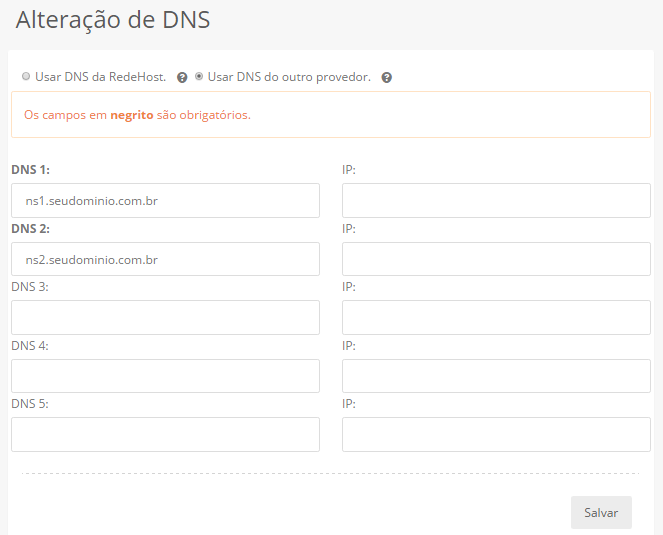
¿Qué tipo de hospedaje debo elegir para crear mi blog?
Si estabas por contratar un servicio de hospedaje y te deparaste con un montón de opciones que te confundieron, no te preocupes, a seguir hablaremos sobre cada caso y cuáles son las ventajas de cada uno.
Básicamente, hay 3 tipos principales de hospedajes:
- Hospedaje Compartido: En el hospedaje compartido, un mismo servidor puede abrigar centenas de sitios web. Siendo así, cada sitio web dentro del servidor tiene un determinado espacio de memoria, espacio en disco, etc. Eso significa que el sitio web tendrá un desempeño menor comparado con el hospedaje dedicado. Al mismo tiempo, el costo del hospedaje también será inferior.
- Hospedaje Dedicado: En cuanto que en el hospedaje compartido el servidor es utilizado por diversos sitios webs, en el dedicado tu sitio web tendrá el servidor enteramente disponible. El hospedaje dedicado tiene un costo más elevado, entre tanto que ofrece mayor seguridad para los sitios web que tienen un alto número de accesos simultáneos.
- VPS: Es la sigla para Virtual Private Server, o sea, Servidor Virtual Privado. En este tipo de hospedaje, los usuarios comparten un servidor, pero cada servidor privado está aislado del “servidor de al lado”, lo que afecta menos el desempeño de la página web.
Lo ideal es que consultes las funcionalidades de cada uno de acuerdo con el servidor que estás contratando para saber cuál vale más la pena para tu negocio.
Examina también si el servicio ofrece herramientas para instalar WordPress de la forma como te mostraremos en este post.
Los ejemplos a seguir son de instalación vía CPanel, pero puedes instalar también vía FTP, Softaculous, Fantastico DeLuxe, Installatron, Parallels (Plesk) y otros.
3 – Haz el download de WordPress
Ahora que ya tienes un dominio y también un hospedaje, vamos a explicarte de una vez cómo crear un blog en WordPress.
Para bajar WordPress en español, ingresa en el sitio https://es.wordpress.org/. En “Download” puedes bajar la plataforma en los formatos .zip o .tar.gz.
No necesitas hacer ningún registro y el download es totalmente seguro.
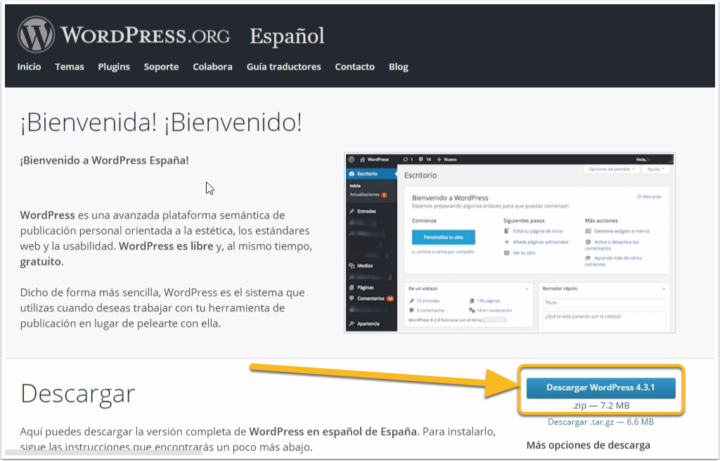
4 – Descomprime WordPress en tu servidor
Hecho el download de WordPress, necesitarás descomprimir los archivos dentro de tu servidor. En este post te enseñaremos a hacerlo usando CPanel, un feature disponible en varios servidores.
Los archivos que debes descomprimir son (hasta la actualización usada para este ejemplo):
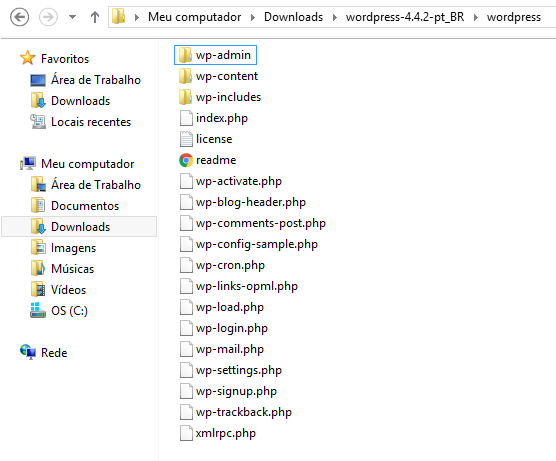
Entra en contacto con tu servidor para saber cómo puedes ingresar al CPanel directo del navegador. La mayoría de las veces la URL es http://tudominio.com.br/cpanel. El usuario y contraseña también son proporcionados por tu servidor.
CPanel es un panel de control con una interfaz gráfica que le permite al usuario crear email, cuentas de FTP, gerenciar archivos, atribuir protecciones de directorios, adicionar tareas cron, redireccionar emails, entre otras funciones.
Al ingresar en el CPanel, busca la funcionalidad File Manager. Es aquí que irás a descomprimir todos aquellos archivos de WordPress que están ejemplificados encima.
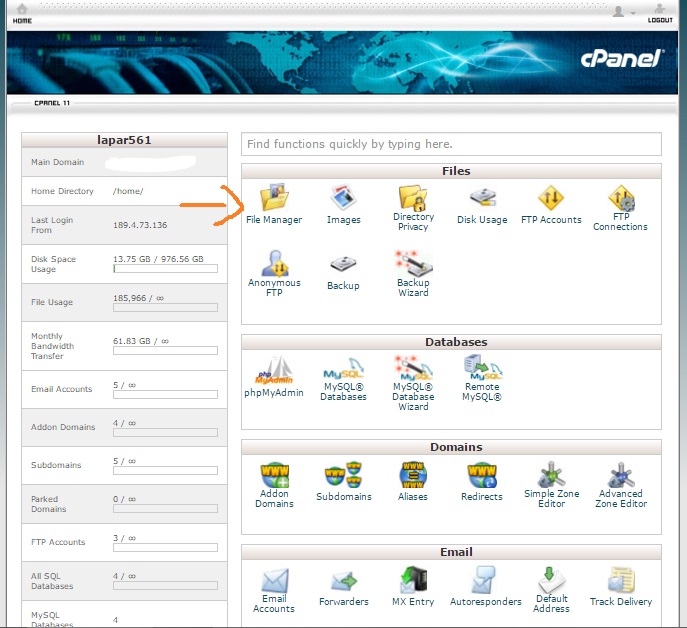
Antes de extraer los archivos en el File Manager, tendrás todavía que optar si quieres el WordPress accesible directamente en tu dominio o como un área aparte:
WordPress directo en la dirección del sitio web: http://tudominio.com.mx/
Si quieres el WordPress en la raíz de tu dominio, como en el ejemplo de arriba, los archivos de WordPress deben quedar directamente en la carpeta principal de tu servidor (generalmente public_html).
WordPress en una carpeta dentro del sitio web: http://tudominio.com.mx/blog/
Si quieres tu instalación de WordPress en un subdirectorio de tu sitio web, como en el ejemplo de encima (y como en el blog de RD Station), los archivos de WordPress deben estar dentro de una carpeta en tu servidor. Si esta es tu opción, crea esa carpeta y descomprime los archivos en la misma. Por ejemplo: blog/public_html.
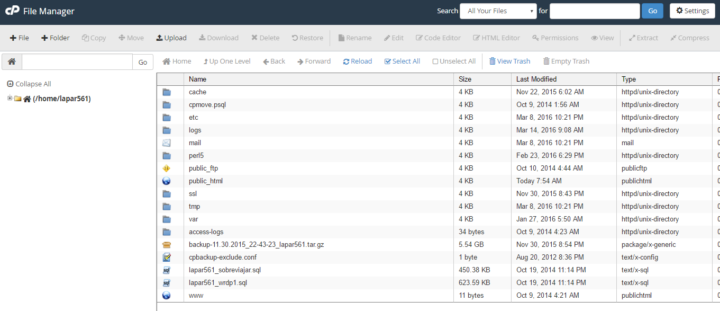
5 – Crea un banco de datos y el usuario
Después de bajar WordPress y descomprimir los archivos en el servidor, para crear un blog el próximo paso es crear un banco de datos (database) y un usuario (user).
CPanel tiene una funcionalidad bastante intuitiva para esa función. Basta ingresar en la feature MySQL® Database Wizard para comenzar la creación.
Ese banco de datos es donde todos tus archivos quedarán hospedados. En 4 simples pasos ya tienes un banco de datos listo. Sigue el paso a paso de las imágenes de abajo:
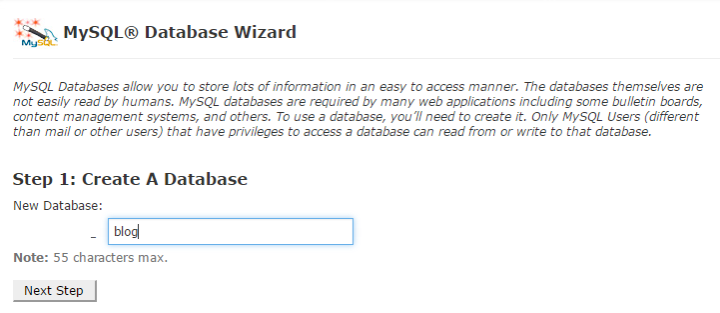
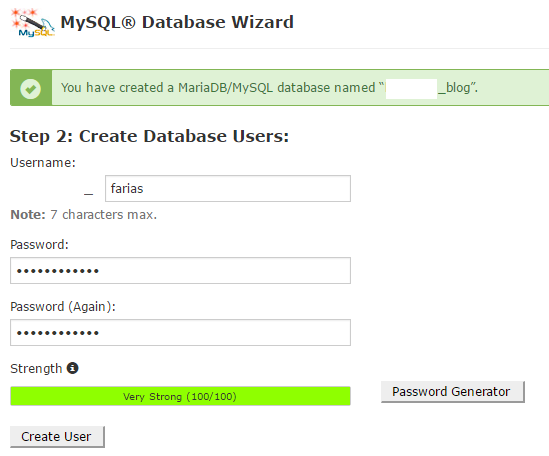
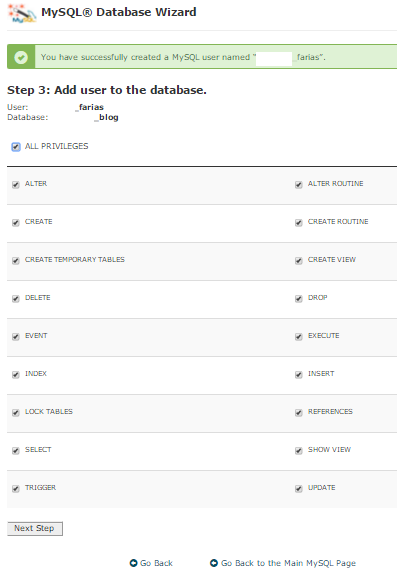
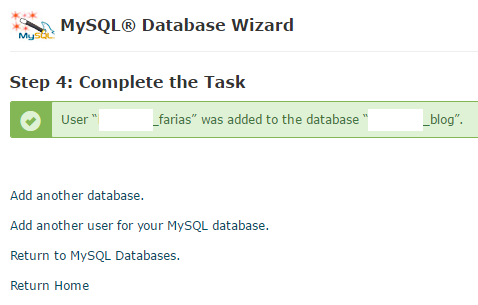
Una vez terminados estos pasos, tu banco de datos y usuario estarán creados. Puedes crear otros usuarios para administrar un mismo banco de datos u otros bancos en el caso de que quieras mantener dos blogs en el mismo hospedaje.
Para gerenciar todos los usuarios y las databases es sólo ingresar en el menú MySQL® Databases en el CPanel.
6 – Crea y edita el archivo wp-config.php
Después de la creación de la database y del usuario, faltan pocos pasos para que puedas finalizar la instalación de WordPress y crear tu blog.
Ahora es necesario hacer con que WordPress entienda que existe la database creada y que en ella serán almacenados todos los datos a partir de ahora.
El procedimiento para ello es editar un archivo llamado wp-config-sample.php. Ese archivo está en la carpeta de WordPress que has descomprimido. Sigue en orden los pasos de abajo.
- Ve hasta el local de download de WordPress en tu computador (no en el CPanel);
- Crea una copia del archivo wp-config-sample.php;
- Renombra la copia para wp-config.php;
- Abre el archivo en un editor de texto. WordPad ya es apropiado;
- Rellena los destaques de la imagen de abajo con los datos del banco de datos que has creado;
- Envía el archivo wp-config.php para la carpeta raíz en donde están los otros archivos de WordPress en el servidor.

Copia y pega los datos en los espacios que están en amarillo en la imagen de encima. Ten cuidado para no borrar los apóstrofos entre los cuales están los datos. Ocurrirá un error si los borras.
En relación al “nombre del host de MySQL”, son prácticamente nulas las chances de que necesites alterar ese campo. Deja como ‘localhost’.
En casos bien aislados es necesario cambiarlo y para ello debes entrar en contacto con tu servidor para saber cómo rellenar este campo. Pero, como dijimos, es bastante raro que eso suceda.
7 – Finaliza la instalación para finalmente crear tu blog
Después de enviar el wp-config.php para el servidor, habrás prácticamente finalizado la creación de tu blog. Restará apenas ingresar al panel de control de WordPress y comenzar a personalizar.
Ingresa en la URL en donde WordPress fue instalado para crear el primer usuario y finalizar la instalación.
- Si dejaste los archivos de WordPress en la raíz del sitio web (directamente), visita: http://tusitioweb.com
- Si dejaste los archivos WordPress en una carpeta, por ejemplo blog, visita: http://tusitioweb.com/blog
Si editaste el archivo wp-config.php correctamente, verás la pantalla a seguir:
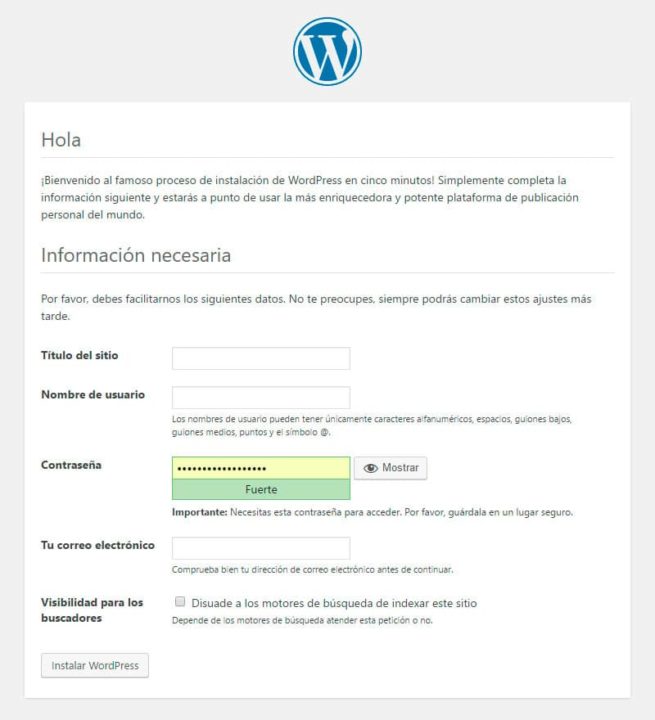
Al finalizar la instalación, estarás listo para gerenciar y personalizar todo tu blog dentro de WordPress. Para ingresar al dashboard será necesario apenas entrar en la URL http://tublog.com.mx/wp-admin y escribir el usuario y contraseña en los campos determinados.
Dashboard de WordPress
Ahora que creaste tu blog con éxito, es hora de explorar el panel de WordPress y aprender cómo funciona el CMS.
El dashboard es bastante simple. Presta atención a la columna de la izquierda del panel. Verás las siguientes opciones:
- Panel: página inicial que muestra una visión general de WordPress, tal como actualizaciones disponibles y actividades recientes.
- Posts: para crear y editar posts, tags y categorías.
- Medios: para gerenciar toda la biblioteca de contenidos que hay en tu blog, como fotos y videos.
- Páginas: para crear y editar páginas, que son diferentes de los posts.
- Comentarios: para gerenciar los comentarios de lectores en tu blog.
- Apariencia: para elegir y personalizar temas, menús y widgets.
- Plugins: WordPress cuenta con una gigantesca biblioteca de plugins para que puedas aprimorar las funcionalidades de tu blog.
- Usuarios: para gerenciar los diferentes autores que un blog puede tener, bien como los permisos de cada uno.
- Herramientas: funcionalidades de control tales como importar banco de datos y exportar el sitio web para migración.
- Configuraciones: ajustes generales del blog, tales como estructura de URLs, uso horario, estructura de fecha y hora, definición de la página inicial y otras configuraciones importantes.
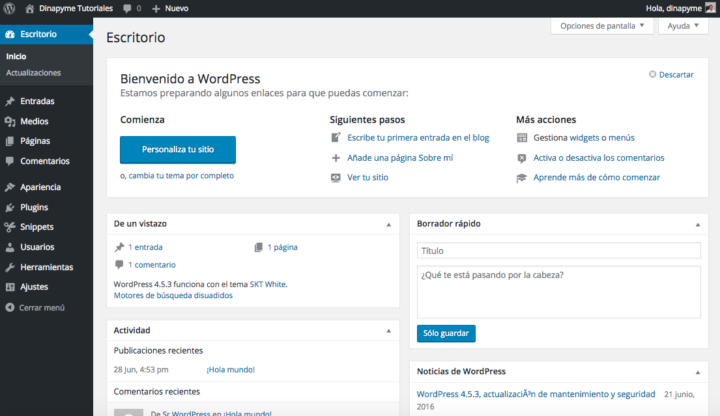
Los próximos pasos a partir de ahora son escoger un tema para tu blog, personalizar la apariencia, bajar algunos plugins y otras acciones que serán asunto en un próximo post.
Este paso a paso tuvo como objetivo explicar en detalle cómo crear un blog utilizando WordPress como gerenciador de contenido.
En caso de que haya quedado alguna duda u ocurrido algún error durante la instalación, puedes compartirlo con nosotros escribiendo un comentario abajo.
Si quieres aprender ahora sobre ideas para crear tus landing pages y cómo atraerlos con SEO, descarga nuestra guía práctica aquí.